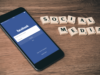Come aggiornare Facebook su iPhone
Qualche giorno fa, mentre eri in compagnia di un tuo amico, ti sei accorto che l'app di Facebook installata sul suo smartphone è diversa da quella che usi sul tuo iPhone, in quanto presenta alcune funzionalità aggiuntive e si diversifica anche per alcune caratteristiche estetiche. Hai quindi convenuto che, probabilmente, la sua app si è aggiornata, mentre tu non hai ancora scaricato l'ultima versione.
Come dici? Le cose stanno proprio così e ti domandi, quindi, come aggiornare Facebook su iPhone? In tal caso, non preoccuparti, sono pronto a offriti il mio aiuto, spiegandoti come effettuare quest'operazione in un batter d'occhio. Nei prossimi capitoli di questa mia guida, infatti, ti illustrerò come verificare la presenza di un aggiornamento e come effettuare l'aggiornamento manuale in Wi-Fi e tramite la rete dati. Inoltre, ti spiegherò come attivare l'aggiornamento automatico, in modo che tu non debba più preoccuparti di eseguire l'operazione manualmente.
Detto ciò, se sei curioso si saperne di più e non vedi l'ora di iniziare, tieni sotto mano il tuo iPhone e mettiti seduto bello comodo. Prenditi giusto qualche minuto di tempo libero e leggi con attenzione le procedure che sto per indicarti, in modo da metterle in pratica. Vedrai che, seguendo le mie istruzioni, riuscirai facilmente e velocemente nell'intento che ti sei proposto. Arrivati a questo punto, non mi resta altro che augurarti una buona lettura!
Indice
- Informazioni preliminari
- Come si aggiorna Facebook su iPhone
- Come aggiornare Facebook su iPhone senza Wi-Fi
- Non si aggiorna Facebook su iPhone
Informazioni preliminari
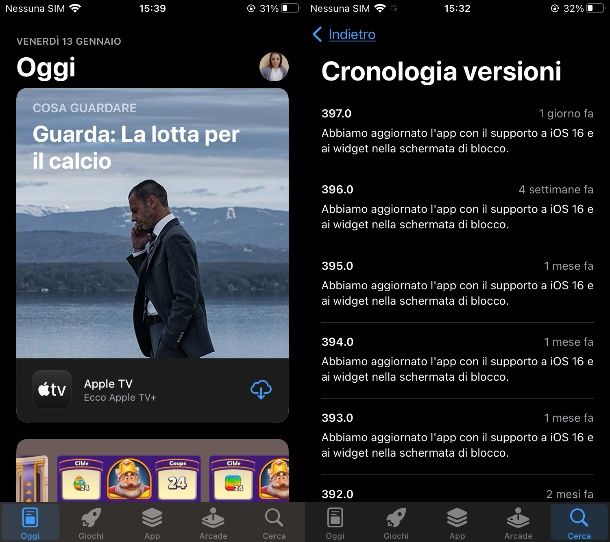
Prima di spiegarti come aggiornare Facebook su iPhone, voglio indicarti come controllare la cronologia delle versioni dell'app, in modo da sapere con sicurezza se vi è un aggiornamento o meno. Sebbene le procedure indicate in questo mio tutorial siano indicate per iPhone, sappi che possono essere applicate anche su iPad e per qualsiasi app legata al mondo Facebook (inclusa l'app Messenger).
Detto ciò, per iniziare, avvia l'App Store di iOS, pigiando sulla sua icona (il simbolo di una “A” stilizzata) situata nella home screen o nella Libreria app. Adesso, pigia sul pulsante Cerca nella sezione in basso e utilizza il motore di ricerca che ti viene mostrato, per individuare l'app di Facebook.
Fatto ciò, in corrispondenza della scheda dell'app visualizzata su schermo, dovrebbe esserci la dicitura Cronologia versioni: fai tap su di essa e verifica quale sia il numero dell'ultima versione disponibile dell'app e la relativa data di rilascio.
A questo punto, se l'ultimo aggiornamento che hai effettuato per l'app in questione è precedente alla data dell'ultima versione disponibile, significa che è necessario aggiornare l'app. A tal proposito, nei capitoli che seguono, ti spiegherò nel dettaglio come procedere, per eseguire l'aggiornamento manuale o attivare quello automatico.
Come si aggiorna Facebook su iPhone
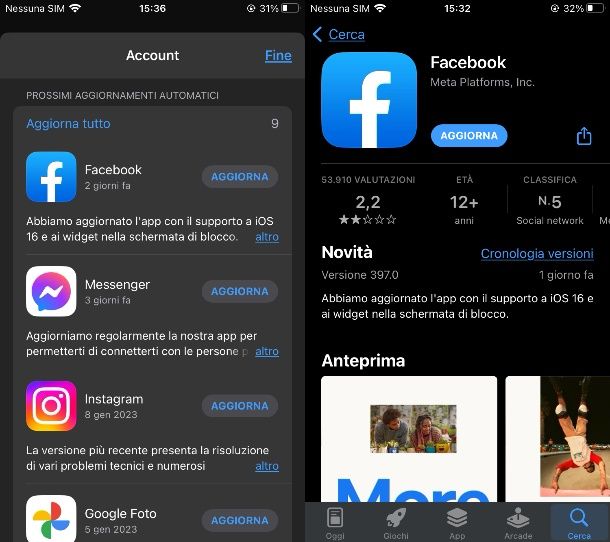
Per aggiornare Facebook su iPhone, innanzitutto collegata l'iPhone alla rete Wi-Fi, altrimenti non potresti in alcun modo effettuare tale operazione, la quale appunto richiede una comunicazione a Internet attiva per reperire le informazioni e dati sull'aggiornamento.
Fatto ciò, avvia l'App Store di iOS tramite la sua icona in home screen o nella Libreria app. Adesso, fai tap sulla tua foto profilo in alto a destra e, nella schermata che ti viene mostrata, scorri le diverse voci di menu fino a raggiungere la sezione Prossimi aggiornamenti automatici.
Se in questo elenco compare l'app di Facebook, non devi fare altro che premere sul tasto Aggiorna che trovi proprio a fianco oppure premi direttamente sul tasto Aggiorna tutto, in modo da aggiornare tutte le app in elenco (inclusa appunto l'app Facebook).
In alternativa, ti basta andare nella scheda Cerca che trovi in basso nell'App Store, digitare il nome dell'app (in questo caso Facebook) e verificare se compare il tasto Aggiorna nella scheda dell'app in questione. Se così fosse, premi semplicemente il tasto Aggiorna e attendi il completamente della fase di aggiornamento dell'app.
Se invece vuoi che gli aggiornamenti vengano di volta in volta effettuati automaticamente (quando ovviamente è presente una connessione a Internet attiva), quello che devi fare è assicurarti che tale funzionalità sia abilitata sul tuo iPhone.
Per fare ciò, avvia l'app Impostazioni e, nella schermata che ti viene mostrata, seleziona la voce App Store. A questo punto, nella sezione Download automatici, assicurati che sia impostata su ON la levetta a fianco della dicitura Aggiornamenti app.
Come aggiornare Facebook su iPhone senza Wi-Fi
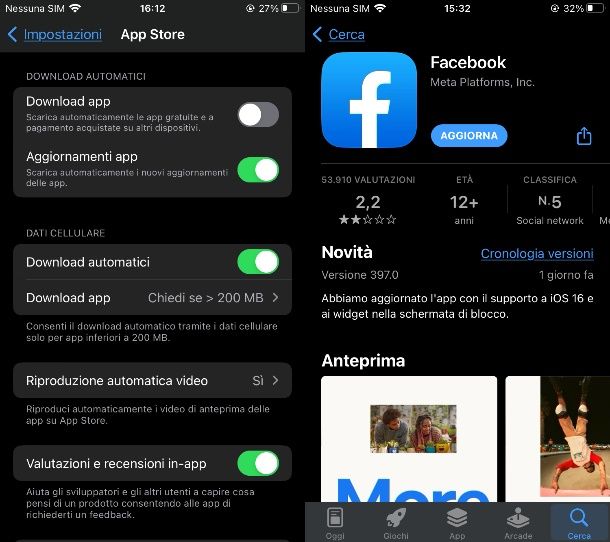
Se ti domandi come aggiornare Facebook senza Wi-Fi, sarai felice di sapere che è possibile effettuare quest'operazione in maniera semplice e immediata, utilizzando la rete dati della tua SIM. Se non sai come abilitare i dati mobili, puoi consultare questo mio tutorial dedicato all'argomento.
Detto ciò, avvia l'app Impostazioni e seleziona la voce App Store. Adesso, assicurarti prima che sia impostata su ON la levetta a fianco della dicitura Aggiornamenti automatici, così da consentire all'App Store di mantenere aggiornate le app installate, e poi attiva su ON la levetta a fianco della dicitura Download automatici, nella sezione Dati cellulare.
Così facendo consentirai il download degli aggiornamenti anche su rete dati della SIM, senza che sia necessario collegarti a una rete Wi-Fi. Se però hai il timore di poter superare le soglie dati del tuo piano tariffario, puoi anche fare in modo che ti venga inviata di volta in volta la richiesta di download degli aggiornamenti quando hai attivi i dati mobili.
Per fare ciò, sempre nella sezione Impostazioni > App Store, alla voce Download app assicurati di impostare l'opzione Chiedi se > 200MB, per applicare una soglia limite di 200MB oltre la quale i download non vengono consentiti, oppure scegli Chiedi sempre, per ricevere una conferma di volta in volta a prescindere dalla dimensione dell'app. Se non hai problemi di soglie dati sul tuo piano tariffario, puoi anche disattivare tale funzionalità scegliendo la voce Consenti sempre.
Per quanto riguarda l'aggiornamento manuale sotto rete dati della SIM, puoi benissimo consultare le informazioni che ti ho già illustrato nel capitolo precedente.
Non si aggiorna Facebook su iPhone

Sai riscontrando dei problemi nell'effettuare l'aggiornamento dell'app di Facebook e ti domandi, quindi, come mai non si aggiorna Facebook su iPhone? In tal caso, devi sapere che non tutte le novità del social network vengono rilasciate tramite un aggiornamento dell'applicazione.
Infatti, in alcuni casi, vi sono delle nuove funzionalità o delle modifiche all'interfaccia che vengono rese disponibili soltanto lato server. Ciò significa che, per poterne usufruire, devi soltanto attendere pazientemente che l'aggiornamento venga distribuito a tutti agli account; in questo caso, quindi, non puoi intervenire manualmente, per accelerare il processo di rilascio e non ti resta che aspettare.

Autore
Salvatore Aranzulla
Salvatore Aranzulla è il blogger e divulgatore informatico più letto in Italia. Noto per aver scoperto delle vulnerabilità nei siti di Google e Microsoft. Collabora con riviste di informatica e cura la rubrica tecnologica del quotidiano Il Messaggero. È il fondatore di Aranzulla.it, uno dei trenta siti più visitati d'Italia, nel quale risponde con semplicità a migliaia di dubbi di tipo informatico. Ha pubblicato per Mondadori e Mondadori Informatica.